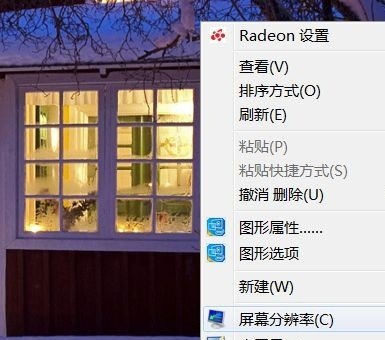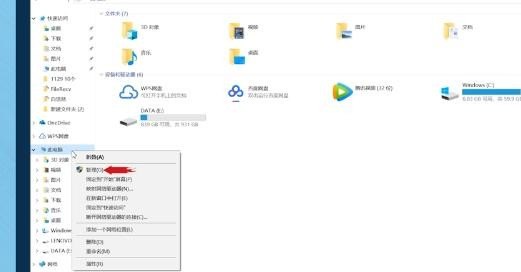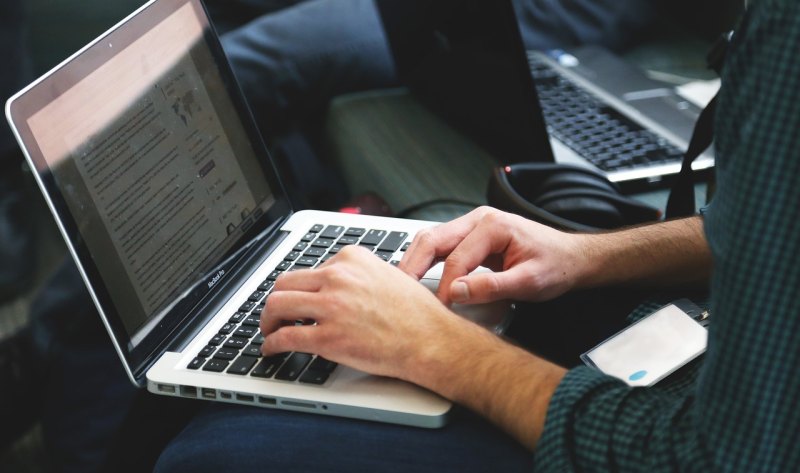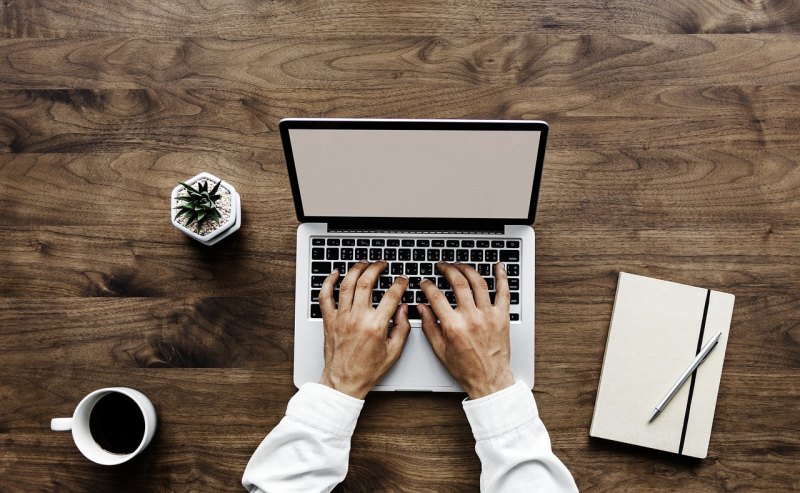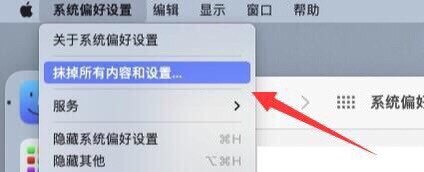新插入新的音响后,没有声音,如何解决?
1、检查声卡、连接线,以及音箱等设备是否连接正常。如果是中了病毒,就应该运行杀毒软件进行全面杀毒。

2、打开控制面板----添加新硬件----下一步,待搜寻完毕后,点“否,我尚未添加此硬件”,点下一步后。在出现的对话框中,选中“单击完成,关闭无的计算机,重新启动来添加新硬件”。注意这里说的是关机后再启动,而不是重新启动。一般来说,重新开机后问题能够得到解决。

3、右击“我的电脑”----“属性”---“硬件”----“设备管理器”,打开“声音、视频和游戏控制器”有无问题,即看前面有没有出现黄色的“?”。如有,先将其卸载,再放入CD驱动盘,重新安装这个设备的驱动程序。

4、如果“设备管理器”----“声音、视频和游戏控制器”是就没有了声卡硬件,那只好查找你的声卡,包括集成声卡,型号一定要准确,在确认找到声卡后,再放入系统驱动盘,安装声卡驱动程序。

5、有声音但不见小喇叭时,打开控制面板----声音和视频设备----音量,在“将音量图标放入任务栏”前打上对号,重启后任务栏里又有小喇叭了。
组装电脑为什么没有声音,是不是需要音响?
台式电脑是没有外音的,自己如果听音乐用外音的话,需要接入音响,要是还不响的,一般原因有:
1、检查一下输入的音频信号,看是不是没有插好。
2、音频线有问题,换一根线试试。
3、功放集成电路出现问题,查一下音箱连接线。
台式机通常是需要另外配备音箱才能发声的。但也有例外,如:显示器自带音箱,这时就把主机音频输出接到音箱接口就行了。无论哪种情况,主机中的声卡都必须安装驱动程序,正常驱动设置才能发声。
为什么笔记本电脑更新后没声音了?
1、首先需要知道升级系统后没有声音的原因是驱动不兼容导致的,需要将声卡驱动还原到升级前,鼠标右键此电脑,选择属性,进去之后,点击设备管理器。
2、打开设备管理器之后,点击声音、视频和游戏控制器,可以看到里面的驱动。
3、如果里面只有一个声卡驱动,操作一次就可以,如果有多个驱动需要全部还原成升级前的驱动,选中驱动High Definition Audio,右键属性,进去之后,点击驱动程序。
4、进去驱动程序之后,点击回退驱动程序。
5、点击回退驱动程序,会让选择会退的原因,回退之后,点击是。
6、可以看到已经成功将系统的声卡驱动回退到上一版本了,然后重启电脑,就有声音了。
组装电脑的声音怎么开?
看看电脑桌面右下角有没有喇叭状的图标,如果有就用鼠标右键点一下,开启就行了。
有的电脑可能隐藏了,点一下右下角的三角形按钮看看。如果没有的话,就要打开控制面板了。具体点左下角的开始,打开菜单后,在菜单的右边点“设置”,在xp中写的是“控制面板”,打开之后,在设置窗口中打到“声音和音频设备”就可以设置了。
电脑自带音响没有声音?
1、检查声卡、连接线,以及音箱等设备是否连接正常;
2、右击我的电脑----属性---硬件----设备管理器,打开声音、视频和游戏控制器有无问题,即看前面有没有出现黄色的?或!。如有,重新安装这个设备的驱动程序就可解决。
3、有声音但不见小喇叭时,打开控制面板----声音和视频设备----音量,在将音量图标放入任务栏前打上对号;
4、无声音又无小喇叭时,打开控制面板----添加与删除程序----添加删除Windows组件,在附件和工具前打对号,点击下一步,然后,关机重启,系统会提示安装新硬件,按照提示进行安装即可;
5、卸载声卡驱动程序,重新进行安装或升级声频驱动程序;
6、当安装声卡驱动程序时出现找不着AC晶片提示,有可能是电脑中毒,或者因违规操作误删了声卡驱动程序,或是内部软件冲突。解决的办法是重装系统和驱动程序。
7、干脆不予理睬,关机后等待一段时间后再重新开机,有时声音问题会自行解决。不妨你可以试试!
到此,以上就是小编对于新电脑没有声音的问题就介绍到这了,希望介绍关于新电脑没有声音的5点解答对大家有用。